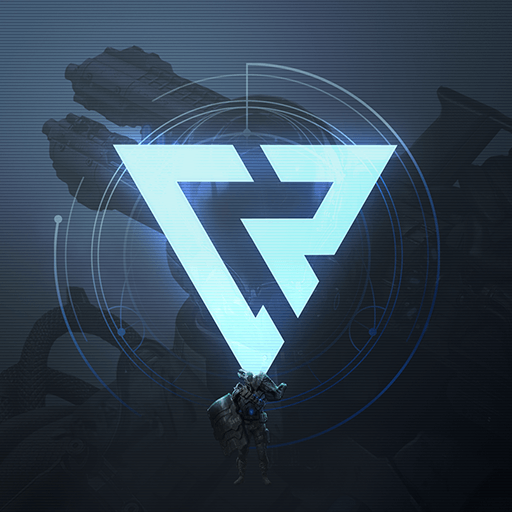Le jeu d’échecs est considéré comme l’un des plus vieux jeux de stratégie au monde. Et s’il est vrai que les puristes estiment qu’il a déjà été produit sous sa forme optimale, tout le monde n’est pas du même avis. En effet, des jeux comme Auto Chess apportent de nouveaux concepts et un tout nouveau sens stratégique, aux mécaniques mises au point depuis des siècles ! Avec Auto Chess sur BlueStacks, vous découvrirez ou renouerez avec les échecs autrement.
Dans Auto Chess, les pions que vous contrôlez sont des héros aux compétences spécifiques et aux aptitudes différentes. Chaque héros aura donc une portée différente, des attaques précises et des faiblesses données que vous devrez prendre en compte au moment de mettre au point vos stratégies. Comme l’indique le titre du jeu, les héros se lanceront tous seuls à l’assaut des troupes adverses. Mais vous aurez la lourde responsabilité de choisir les formations, de déclencher les attaques ultimes et d’apporter du soutien à vos pions.
Vous pouvez également Jouer à Auto Chess dans votre navigateur sur votre PC ou votre mobile sans le télécharger. Cliquez et Jouez instantanément!